如何创建Facebook故事

Facebook故事制作起来非常有趣。这里是您如何在Android设备和计算机上创建故事的方法。
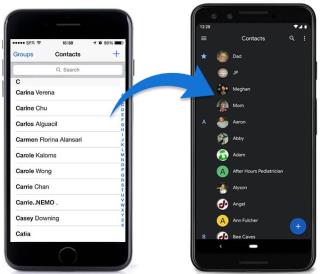
iPhone 是Apple設計的智能手機,它不僅是一款出色的設備,還是身份的象徵,至少是!不過,隨著手機廠商推出最新的安卓軟件和智能技術,安卓手機也是不錯的選擇。您是否購買了新手機並想知道如何從 iPhone 切換到 Android?傳輸時,您需要在新 iPhone 上獲取聯繫人、照片、日曆條目和文檔,這是一項艱鉅的任務,對吧!好吧,別擔心!我們是來幫忙的!
從 iPhone 切換到 Android 的步驟
將您的數據從 iPhone 傳輸到 Android 並沒有扭曲,如果處理得當,它會很容易。我們將討論從 iPhone 切換到 Android 的最佳方式。讓我們開始吧!
遷移聯繫人的步驟:
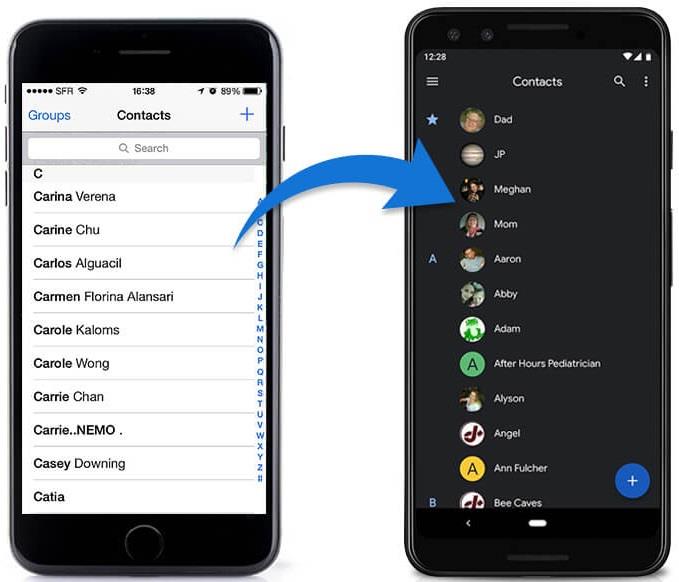
無論平台如何,同步聯繫人都是更換手機的人的主要任務之一。
我們大多數人都使用 Gmail 帳戶同步聯繫人,如果您是其中之一,那麼將聯繫人從 iPhone 遷移到 Android 是輕而易舉的事。您需要做的就是登錄您的 Google 帳戶,然後所有聯繫人都將被下載。
但是,如果您尚未同步聯繫人,則需要執行幾個步驟才能完成。您需要從 iCloud 獲取 .vcf 文件,然後將該文件導入您全新的 Android 智能手機。那麼,讓我們知道如何做到這一點:
注意:您需要為 iCloud 開啟通訊錄。找到設置並單擊您的用戶名,然後單擊 iCloud。導航到聯繫人並打開聯繫人旁邊的開關。
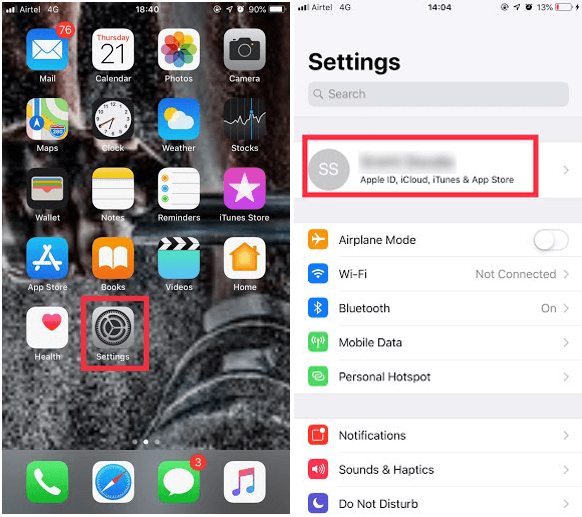
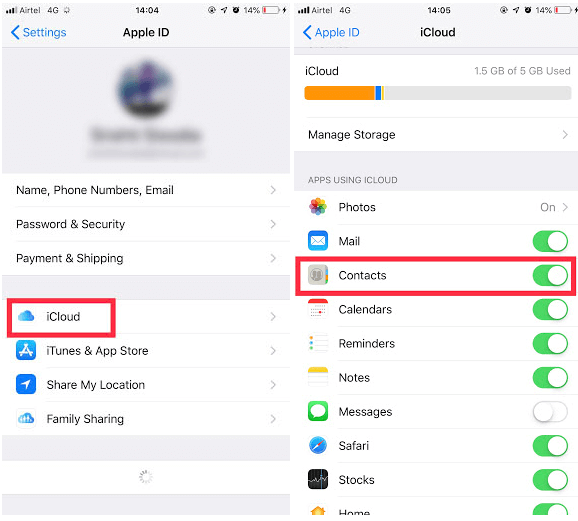
注意:谷歌瀏覽器可能不適用於該過程。
2. 找到聯繫人並點擊它。單擊左下角的設置(齒輪狀圖標)。
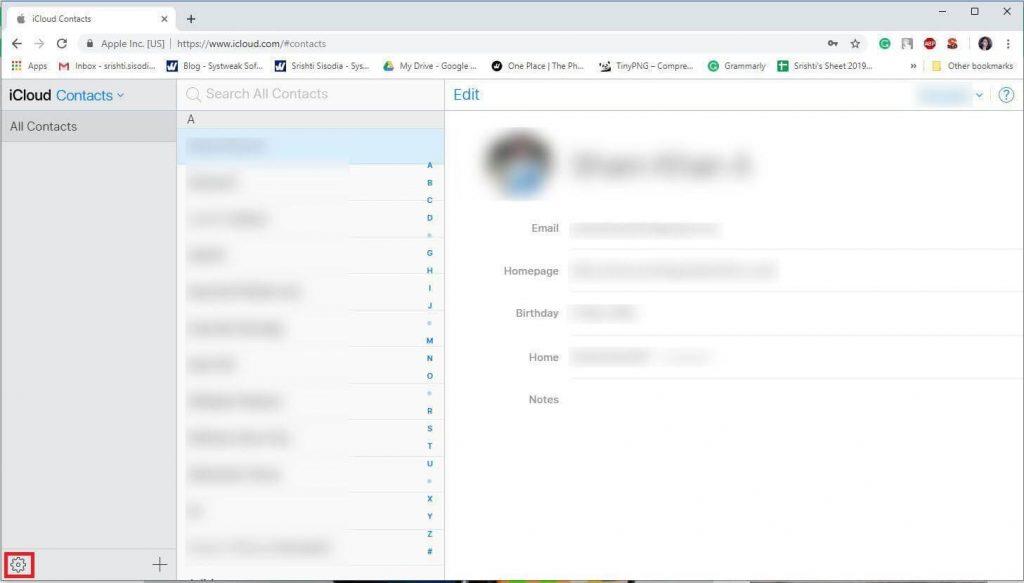
3. 點擊全選選項。
4. 再次單擊齒輪圖標並選擇“導出 .vCard”
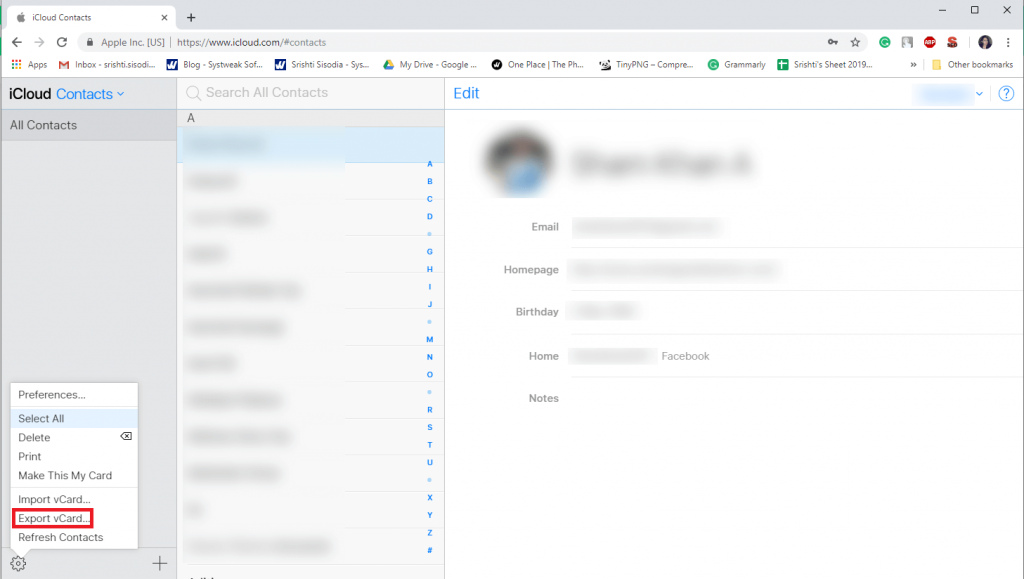
5. .vcf 文件將被下載,現在您可以將該文件導入到 Google 通訊錄或直接導入您的 Android 手機。
6. 如果您想通過谷歌聯繫人獲取聯繫人,請訪問contacts.google.com並單擊導入,然後“轉到舊聯繫人”。點擊更多按鈕並選擇“導入”。選擇文件,就是這樣!
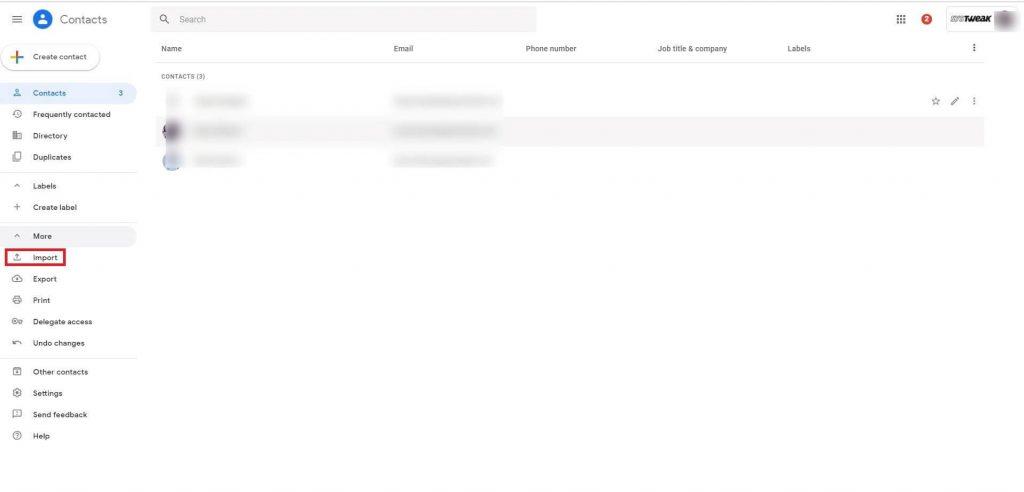
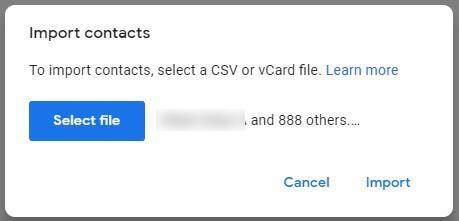
替代方法:要在 Android 上導入 .vcf 文件,您可以使用 microSD 卡或將手機連接到計算機。 當您在 Android 上獲取文件時,打開電話應用程序並單擊菜單按鈕。您將獲得“導入/導出”選項。選擇您的文件,您將在 Android 手機上獲取所有聯繫人。
傳輸照片的步驟
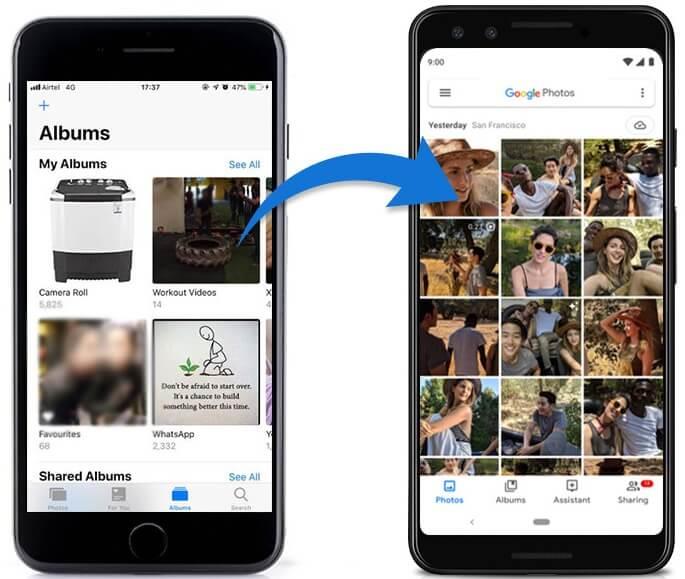
照片是美好時光的回憶。你當然不想失去他們。因此,在從 iPhone 切換到 Android 時,您可以通過手動方式拍攝照片,這是非常傳統的,或者您可以使用在線存儲(例如 Google Drive)輕鬆獲取照片。
您需要做的就是在Google Drive或您有權訪問的任何其他在線存儲上創建所有照片的備份。但是,您可以安裝 iPhone 版 Google 相冊並上傳照片。讓我們看看如何做到這一點:
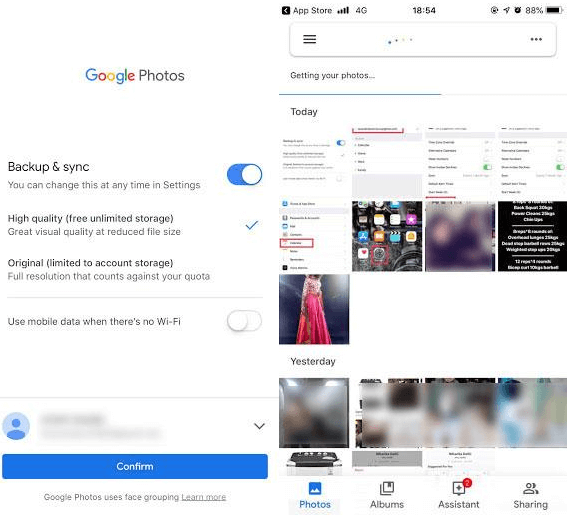
3. 照片將上傳,這將花費大量時間和您的數據。因此,最好使用Wi-Fi。
4.上傳圖片後,您可以在Android上登錄Google帳戶並在其上獲取Google相冊以訪問照片。
另請閱讀:-
如何在 Android 上隱藏應用程序?有時您需要對他人隱藏應用程序或數據以保護隱私。閱讀本文以了解如何隱藏...
在 Android 上獲取日曆條目的步驟
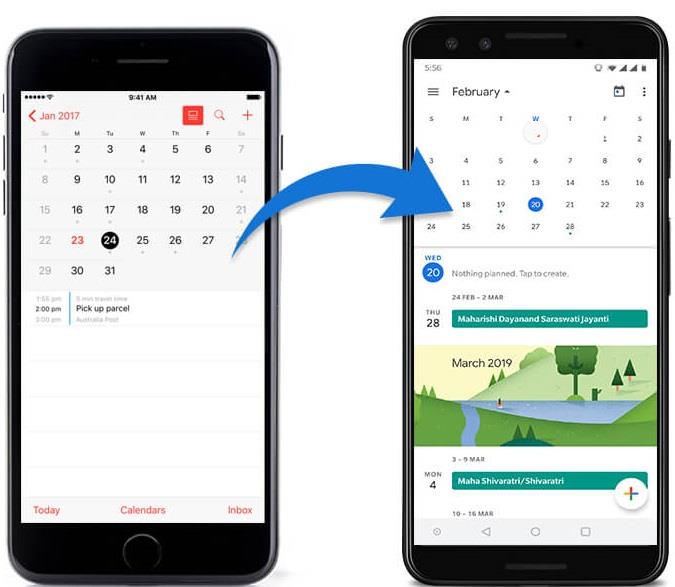
您需要有一個 Google 帳戶才能在您的 Android 手機上進行設置。如果您還沒有它,請創建一個。
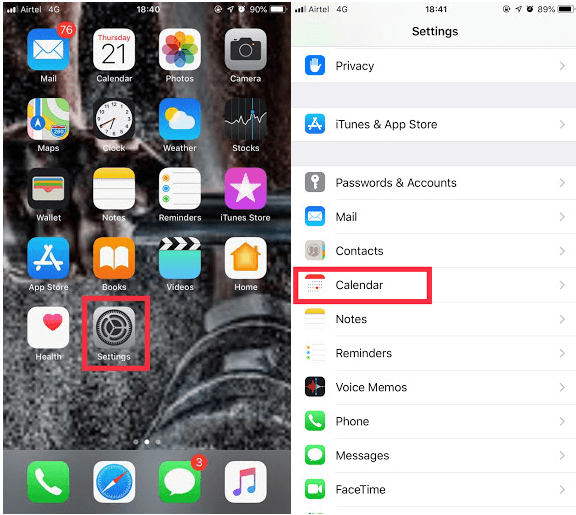
3. 導航到默認日曆。
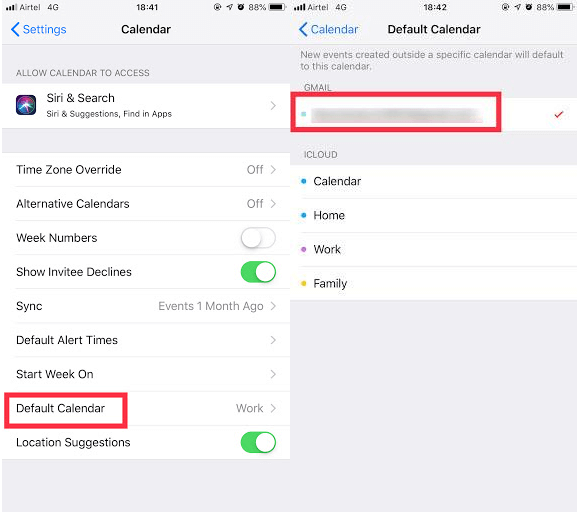
4. 點按您要用於 Google 日曆的 Gmail 帳戶。
現在,所有重要條目都將顯示在 Google 帳戶日曆中。
另請閱讀:-
10 款適用於 Android 的最佳互聯網速度測試應用程序...您知道信號強度和互聯網速度可能會因位置而異嗎?閱讀...
獲取音樂的步驟
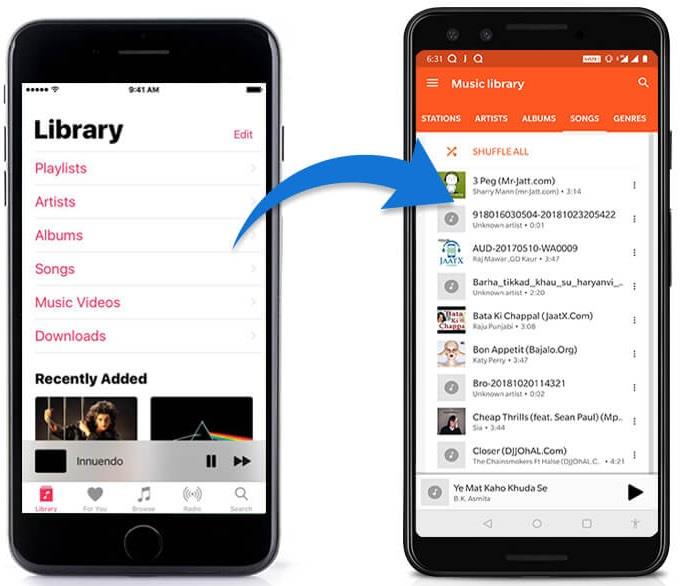
您不必僅僅因為切換平台就將音樂播放列表拋在腦後。您可以通過遷移文件手動獲取您的音樂,也可以將您喜愛的音樂上傳到 Google Play 音樂,這可以使用您的計算機完成。因此,您需要在計算機上保存音樂文件。
就像您擁有 iPhone 一樣,您的計算機上必須有 iTunes。此外,在開始之前,不要忘記在手機上下載您購買的音樂。上傳到 Google Play 音樂後,您可以在任何 Android 設備上訪問它。
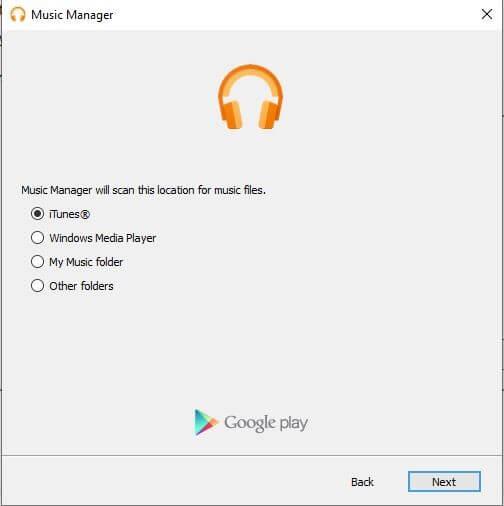
2. 啟動程序,設置時,您將看到“將歌曲上傳到 Google Play”。
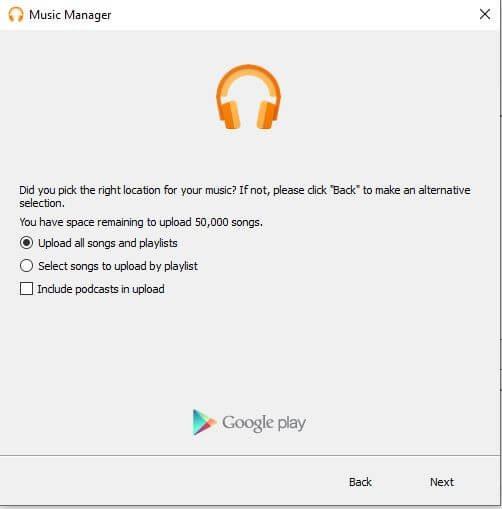
3. 選擇iTunes,設置完成。
現在所有歌曲都將上傳到 Google Play Music。建議下載文件,就好像您沒有下載過一樣,您將在享受音樂的同時使用移動數據。
如何從 iPhone 到 Android 獲取文檔?
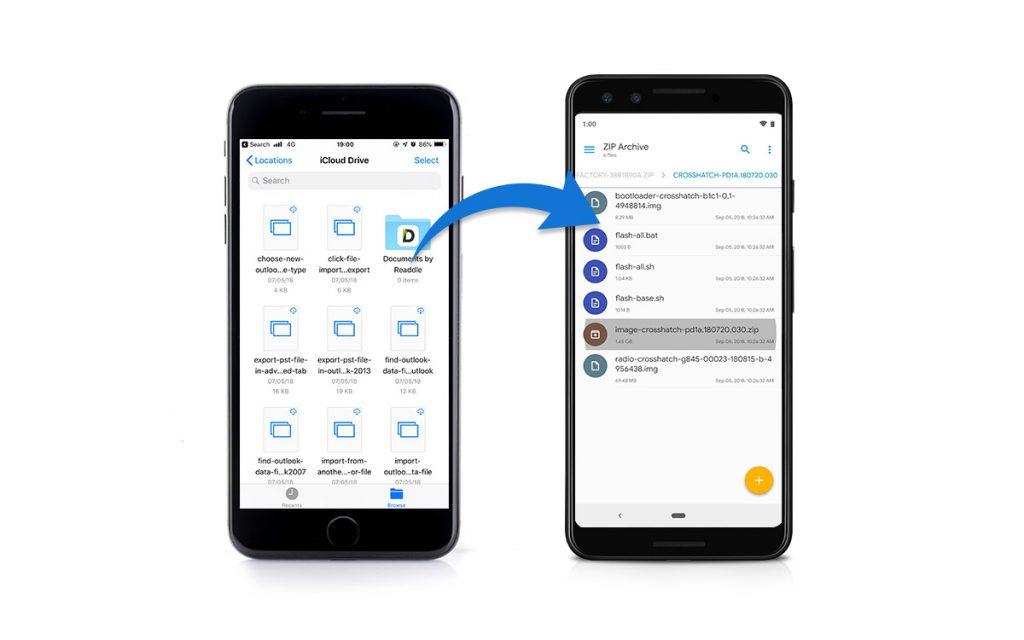
在開始此過程之前,您需要在 Mac 或 PC 上安裝 Google Drive 應用程序。在 Mac 上,可以在收藏夾下找到 Google 雲端硬盤。在 Windows 上,系統會提示您在文件資源管理器中創建快捷方式。因此,在 Windows 上,安裝 iCloud Drive 應用程序,在 Mac 上,它將在 Dock 上可用。擁有兩個在線存儲應用程序後,您就可以開始該過程
這就是當您從 iPhone 輕鬆切換到 Android 時傳輸所有文檔的方式。
https://wethegeek.com/wp-content/uploads/2019/02/Sample.mp4.mp4
如何從 iPhone 到 Android 獲取應用程序?
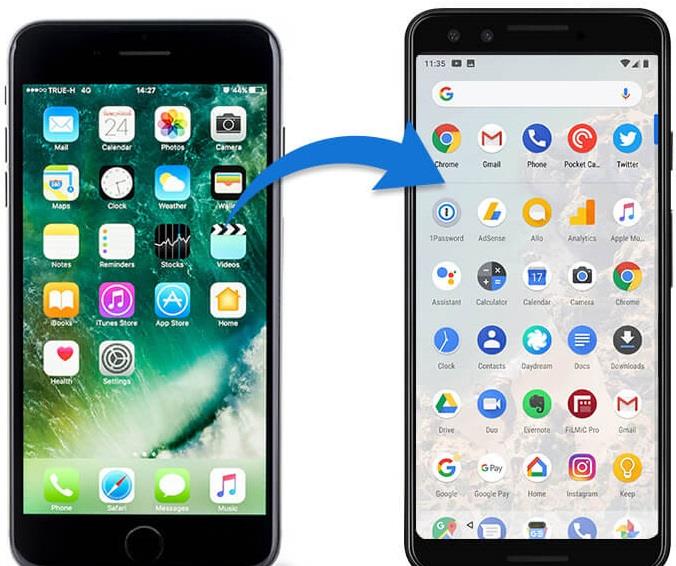
Android和iOS是不同的平台;因此,您無法將應用程序從一個平台轉移到另一個平台。您肯定可以獲得流行的應用程序,例如游戲、社交媒體應用程序,這些應用程序也有 Android 版本。
因此,如果您只是想購買新的 Android,那麼您必須前往 Google 商店並檢查您 iPhone 上的應用程序。如果您有付費應用程序,那麼您還需要購買 Android 平台。
如果您在 iPhone 上沒有在 Android 平台上找到應用程序,我們確信 Android 有大量應用程序可以滿足您的需求。
另請閱讀:-
適用於 iOS 的 12 個最佳呼叫攔截應用程序...無論您的手機多麼智能,手機的基本目的都是撥打和接聽電話。有時...
總結:
改變是困難的,尤其是轉換到新平台是複雜的。您不僅需要花時間來適應新界面,而且您還必須丟失一些東西,或者至少需要加倍努力才能讓它們恢復原狀。您必須手動取回文檔,還必須下載您使用的應用程序。在這篇文章中,我們試圖讓這個遷移過程更容易。
注意:在移至 Android 之前,您需要關閉 iMessage。為此,請轉到“設置”->“消息”並關閉 iMessage。如果您忘記這樣做,則可以訪問 Apple 網站並取消註冊 iMessage。
因此,現在您可以將數據從 iPhone 傳輸到 Android 並開始使用新平台。
試圖從 iPhone 切換到 Android?如果是,請在下面的評論部分提及。此外,您可以訂閱我們的時事通訊以獲取所有趨勢技術更新。
Facebook故事制作起来非常有趣。这里是您如何在Android设备和计算机上创建故事的方法。
学习如何通过本教程在Google Chrome和Mozilla Firefox中禁用烦人的自动播放视频。
解决三星 Galaxy Tab A 陷入黑屏且无法开机的问题。
立即阅读如何从亚马逊Fire和Fire HD平板电脑中删除音乐和视频,以释放空间、清理杂物或提升性能。
想要在您的Fire平板上添加或删除电子邮件账户?我们全面的指南将逐步向您展示如何操作,让您在最喜欢的设备上快速轻松地管理电子邮件账户。不要错过这个必读教程!
本教程展示了两种如何在您的安卓设备上永久防止应用在启动时运行的解决方案。
本教程展示了如何使用谷歌信息应用程序从安卓设备转发短信。
如何启用或禁用Android操作系统中的拼写检查功能。
想知道是否可以使用另一设备的充电器为您的手机或平板电脑充电?这篇信息性文章为您提供了一些答案。
当三星发布其新的旗舰平板电脑系列时,有许多令人兴奋的内容。Galaxy Tab S9 和 S9+ 提供了对 Tab S8 系列的预期升级,三星还推出了 Galaxy Tab S9 Ultra。







